Cách ghim nhóm Facebook để đọc bài nhanh nhất
Việc ghim nhóm Facebook mà bạn thích hoặc quan trọng sẽ giúp chúng ta đọc được bài viết từ nhóm đó, ngay khi chúng ta truy cập vào Facebook. Khi bạn tham gia nhiều nhóm Facebook thì việc tiếp cận thông tin, bài viết ở mỗi nhóm sẽ không đơn giản do khối lượng bài viết nhóm nhiều. Nếu vậy, hãy chọn những nhóm Facebook quan trọng để ghim chúng. Bài viết dưới đây sẽ hướng dẫn bạn ghim nhóm Facebook.
Hướng dẫn ghim nhóm Facebook điện thoại
Bước 1:
Tại giao diện ứng dụng trên Facebook bạn nhấn vào biểu tượng 3 dấu gạch ngang bên dưới để truy cập vào giao diện menu của ứng dụng. Tiếp đến chúng ta nhấn vào mục Nhóm để chuyển sang giao diện nhóm Facebook.
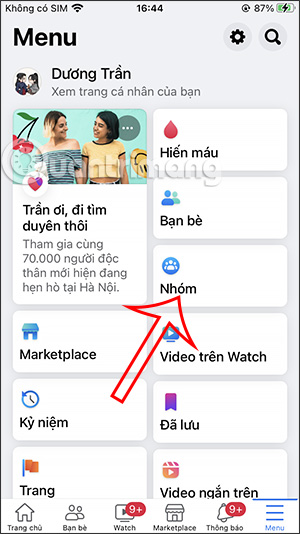
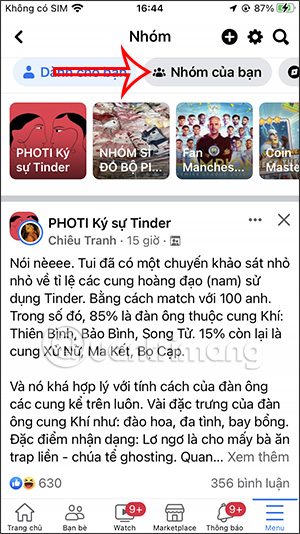
Tại đây người dùng sẽ nhấn vào mục Nhóm của bạn.
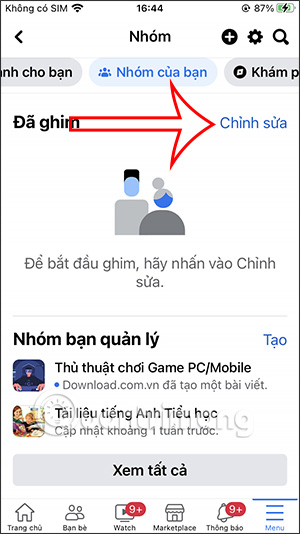
Bước 2:
Trong giao diện chính của mục quản lý nhóm Facebook, chúng ta sẽ nhìn thấy mục Đã ghim. Tại đây người dùng sẽ nhấn vào Chỉnh sửa để thay đổi mục nhóm đã ghim trên Facebook.
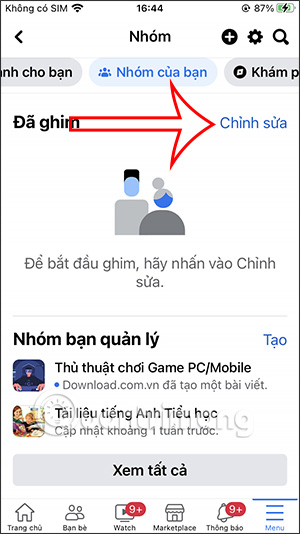
Bước 3:
Lúc này bạn sẽ nhìn thấy danh sách các nhóm Facebook bạn đang tham gia và nhóm Facebook bạn đang quản lý. Để ghim nhóm Facebook thì bạn nhấn vào biểu tượng ghim như hình dưới đây.
Kết quả nhóm bạn chọn sẽ được ghim lên trong một mục riêng của Facebook.
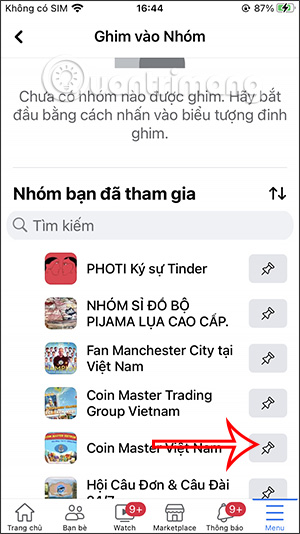
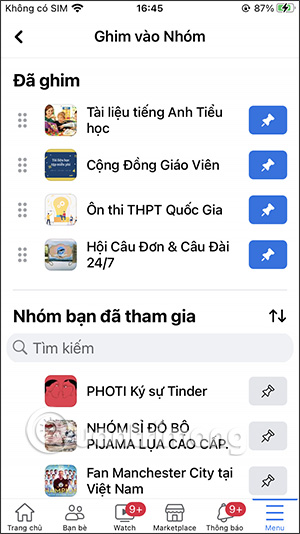
Bước 4:
Tại danh sách nhóm Facebook đã ghim thì bạn có thể điều chỉnh thứ tự cho các nhóm, để điều chỉnh bài viết nhóm hiển thị trước sau trên Facebook. Bạn nhấn và giữ vào nhóm đó rồi tiến hành di lên hoặc di xuống để điều chỉnh vị trí nhóm.
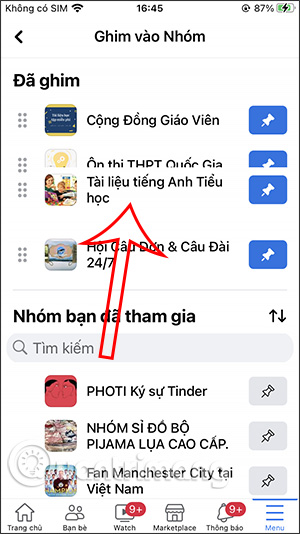
Bước 5:
Để bỏ ghim nhóm Facebook thì người dùng chỉ cần nhấn lại vào biểu tượng đinh ghim là được.
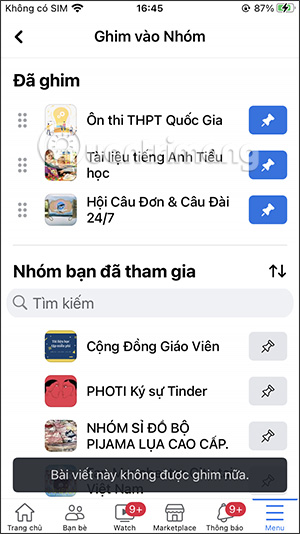
Hướng dẫn ghim nhóm Facebook PC
Bước 1:
Tại giao diện trên nhóm Facebook chúng ta ta nhấn vào mục Nhóm ở cạnh trái màn hình.
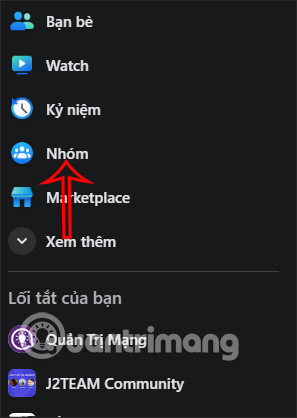
Bước 2:
Chuyển sang giao diện mới, tại cạnh trái màn hình người dùng nhấn vào biểu tượng bánh răng cưa để điều chỉnh. Lúc này hiển thị danh sách tùy chỉnh, chúng ta nhấn vào mục Ghim để ghim nhóm Facebook.
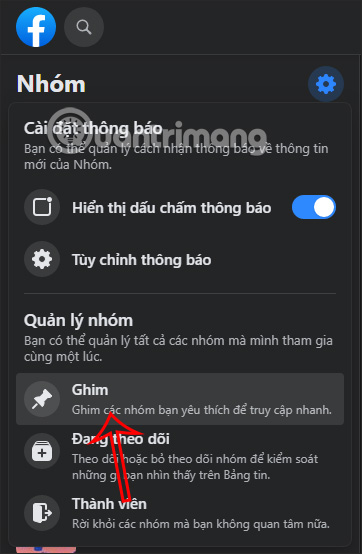
Bước 3:
Lúc này hiển thị danh sách tất cả các nhóm mà bạn đang tham gia trên Facebook và đang quản lý. Để ghim nhóm nào thì bạn chỉ cần nhấn vào nút Ghim để thực hiện.
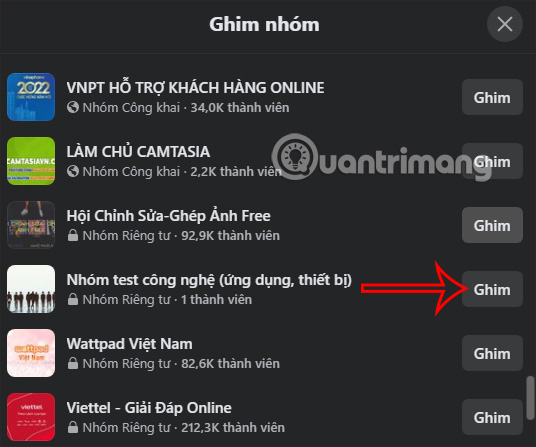
Những nhóm bạn ghim đã được hiển thị ngay trên đầu để chúng ta truy cập nhanh khi vào Facebook. Để hủy ghim nhóm Facebook thì bạn nhấn vào nút Bỏ ghim.

Video hướng dẫn ghim nhóm trên Facebook điện thoại
Bạn nên đọc
-

Facebook Protect là gì? Cách bật Facebook Protect
-

Cách xóa lịch sử tìm kiếm Facebook tự động cực nhanh
-

Cách bỏ chặn trên Facebook điện thoại, máy tính
-

Cách hạn chế bạn bè trên Facebook xem bài đăng của bạn
-

Cách xem ai chặn bạn trên Facebook rất đơn giản
-

Cách tắt phụ đề trên Facebook máy tính, điện thoại
-

Cách vô hiệu hóa Facebook nhưng vẫn dùng Messenger
-

Cách xem những người bạn đã chặn (block) trên Facebook
-

Cách quay video ngắn Facebook Reels
Theo Nghị định 147/2024/ND-CP, bạn cần xác thực tài khoản trước khi sử dụng tính năng này. Chúng tôi sẽ gửi mã xác thực qua SMS hoặc Zalo tới số điện thoại mà bạn nhập dưới đây:
 Công nghệ
Công nghệ  AI
AI  Windows
Windows  iPhone
iPhone  Android
Android  Học IT
Học IT  Download
Download  Tiện ích
Tiện ích  Khoa học
Khoa học  Game
Game  Làng CN
Làng CN  Ứng dụng
Ứng dụng 

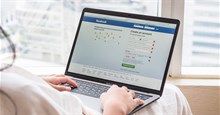





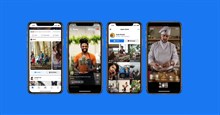
 Linux
Linux  Đồng hồ thông minh
Đồng hồ thông minh  macOS
macOS  Chụp ảnh - Quay phim
Chụp ảnh - Quay phim  Thủ thuật SEO
Thủ thuật SEO  Phần cứng
Phần cứng  Kiến thức cơ bản
Kiến thức cơ bản  Lập trình
Lập trình  Dịch vụ công trực tuyến
Dịch vụ công trực tuyến  Dịch vụ nhà mạng
Dịch vụ nhà mạng  Quiz công nghệ
Quiz công nghệ  Microsoft Word 2016
Microsoft Word 2016  Microsoft Word 2013
Microsoft Word 2013  Microsoft Word 2007
Microsoft Word 2007  Microsoft Excel 2019
Microsoft Excel 2019  Microsoft Excel 2016
Microsoft Excel 2016  Microsoft PowerPoint 2019
Microsoft PowerPoint 2019  Google Sheets
Google Sheets  Học Photoshop
Học Photoshop  Lập trình Scratch
Lập trình Scratch  Bootstrap
Bootstrap  Năng suất
Năng suất  Game - Trò chơi
Game - Trò chơi  Hệ thống
Hệ thống  Thiết kế & Đồ họa
Thiết kế & Đồ họa  Internet
Internet  Bảo mật, Antivirus
Bảo mật, Antivirus  Doanh nghiệp
Doanh nghiệp  Ảnh & Video
Ảnh & Video  Giải trí & Âm nhạc
Giải trí & Âm nhạc  Mạng xã hội
Mạng xã hội  Lập trình
Lập trình  Giáo dục - Học tập
Giáo dục - Học tập  Lối sống
Lối sống  Tài chính & Mua sắm
Tài chính & Mua sắm  AI Trí tuệ nhân tạo
AI Trí tuệ nhân tạo  ChatGPT
ChatGPT  Gemini
Gemini  Điện máy
Điện máy  Tivi
Tivi  Tủ lạnh
Tủ lạnh  Điều hòa
Điều hòa  Máy giặt
Máy giặt  Cuộc sống
Cuộc sống  TOP
TOP  Kỹ năng
Kỹ năng  Món ngon mỗi ngày
Món ngon mỗi ngày  Nuôi dạy con
Nuôi dạy con  Mẹo vặt
Mẹo vặt  Phim ảnh, Truyện
Phim ảnh, Truyện  Làm đẹp
Làm đẹp  DIY - Handmade
DIY - Handmade  Du lịch
Du lịch  Quà tặng
Quà tặng  Giải trí
Giải trí  Là gì?
Là gì?  Nhà đẹp
Nhà đẹp  Giáng sinh - Noel
Giáng sinh - Noel  Hướng dẫn
Hướng dẫn  Ô tô, Xe máy
Ô tô, Xe máy  Tấn công mạng
Tấn công mạng  Chuyện công nghệ
Chuyện công nghệ  Công nghệ mới
Công nghệ mới  Trí tuệ Thiên tài
Trí tuệ Thiên tài